온라인 게임을 하다 보면 가끔씩 'NAT 유형'이라는 것을 본 적이 있을 것이다.
이 NAT 유형이 폐쇄형 혹은 제한형이거나 혹은 중간형 일 때도 인터넷 연결이 원활하지 않다고 느껴지거나 게임을 하며 핑이 높게 올라가고 심지어는 프레임까지 떨어지는 현상을 경험할 수 있다.
필자는 NAT 유형과 그 종류들에 대해서 정확히 모르지만 게임을 하는데에 있어 지장을 준다는 것은 알고 있다.
직접 겪어 보았기 때문인데 콜 오브 듀티: 워존이나 모던워페어를 플레이하며 이 NAT유형이 제한형이나 중간형으로 왔다 갔다 하였는데 앞서 말한 게임의 프레임까지 낮아지는 현상도 겪어보았고 랙도 상당히 걸렸다.
이 현상을 해결하기 위해선 NAT유형을 개방형으로 바꿔줘야 하는데
게임에서 사용하는 포트 주소를 직접 열어줘야 한다.
이 과정이 바로 포트 포워딩인데 머큐리 코퍼레이션 공유기를 기준으로 그 방법을 설명해보겠다.
우선 윈도우 검색창에서 cmd(명령 프롬프트)나 Windows Powershell(파워쉘)를 찾아 켜보자. 그 뒤 ipconfig을 입력
한 뒤 Default Gateway나 기본 게이트웨이라는 항목에 적힌 주소를 복사 해준 다(필자는 Default Gateway라고 뜬다).
그리고 복사한 주소를 인터넷 브라우저를 열어 주소창에 붙여넣어 주고 엔터를 눌러준다.


그렇게 해주면 아래 사진과 공유기에 대한 설정을 할 수 있는 사이트에 접속할 수 있다.

우선 사용자ID와 비밀번호를 입력해야 하는데 머큐리 공유기에 경우 기본 ID와 비밀번호는
아래에 첨부된 사진을 보면 알 수 있듯이
사용자ID는 기본적으로 admin이며
비밀번호는 내가 쓰는 공유기의 뒷면에 나와있는 유선 MAC의 끝 6자리_admin 이다(점이 없다 가정하고).
예로 내 공유기의 뒷면에 유선MAC:XXXX.XXXX.6974 라고 적혀 있다면
비밀번호는 XX6974_admin이 되는 것이다.

그 뒤 로그인을 누르면 공유기의 설정을 만질 수 있는 화면이 나온다.
고급 설정 -> NAT/라우터 관리 -> 포트포워드 순으로 들어가 주면 드디어 포트 포워딩을 할 수 있게 되는데
그전에 우선 자신이 하는 게임에 사용되는 포트 주소를 알아야 하는데 인터넷에 검색해보면 그 게임의 공식 사이트에서
쉽게 알 수 있다.
내가 요즘 즐겨하는 게임인 콜 오브 듀티를 기준으로 앞서 말했듯 공식 사이트에서 쉽게
게임에 사용되는 포트 주소를 알 수 있었다.


만일 TCP 포트와 UPD 포트에 사용되는 주소가 공통이라면
프로토콜에서 TCP&UDP를 선택하고 공통인 주소를 입력하면 된다.
콜 오브 듀티를 예로 들어보자면 블랙 옵스 4는 TCP와 UDP주소가 달라서 프로토콜에서 TCP, UDP를 따로
선택하여 일일이 포트를 추가해줘야 하지만
콜드 워, 워존, 모던 워페어는 3074 하나를 TCP와 UDP 모두 공통된 주소로 갖고 있기 때문에
프로토콜에서 TCP&UDP를 선택한 후 외부 포트와 내부 포트 모두
모든 박스 안에 3074를 채워주면 되는 것이다. 그 뒤 추가를 누르면 포트 포워드가 완료된 것이다.
콜옵을 기준으로 NAT유형이 제한형 혹은 중간형 이였던 것이 포트 포워딩을 한 후 아래 사진처럼
개방형으로 바뀌게 된다. NAT유형을 개방형으로 바꾸면 앞서 말한 문제를 해결할 수 있고
좀 더 쾌적한 환경에서 게임을 할 수 있다.

__유용할 만한 다른 포스팅_
로지텍 G HUB(Logitech G HUB) 소개 및 다운로드 - 로지텍 제품 관리 소프트웨어
평소 게이밍 장비를 사용하는 사람들 중 로지텍의 제품들을 쓰는 사람들의 비중이 꽤나 될 것이다. 필자도 키보드와 마우스를 로지텍 제품을 사용하고 있다. 그런 분들을 위해 로지텍 제품 소프
illhyhlequalgaesaeki.tistory.com
윈도우(Windows) 10, 전원 옵션에 '최고의 성능' 추가하기
WINDOWS 10 전원 옵션에 '최고의 성능' 추가하기 작업표시줄 우측 하단에 위치한 돋보기 아이콘을 입력하여 검색창을 킨 뒤 'cmd' 혹은 '명령 프롬프트' 라고 입력합니다. 명령 프롬프트를 우클릭 한
illhyhlequalgaesaeki.tistory.com
내 SSD를 효율적으로 관리해보자! 삼성 SSD 전용 소프트웨어 삼성 매지션(Samsung Magician) 다운로드
소개 삼성 매지션은 삼성 SSD의 전용 관리 프로그램이다. SSD에 대한 세부 정보를 알 수 있게 해 주며 그 외에도 SSD 벤치마킹 테스트, SSD 상태 진단, SSD 여유 공간 할당, SSD 성능 향상 등의 기능 등
illhyhlequalgaesaeki.tistory.com
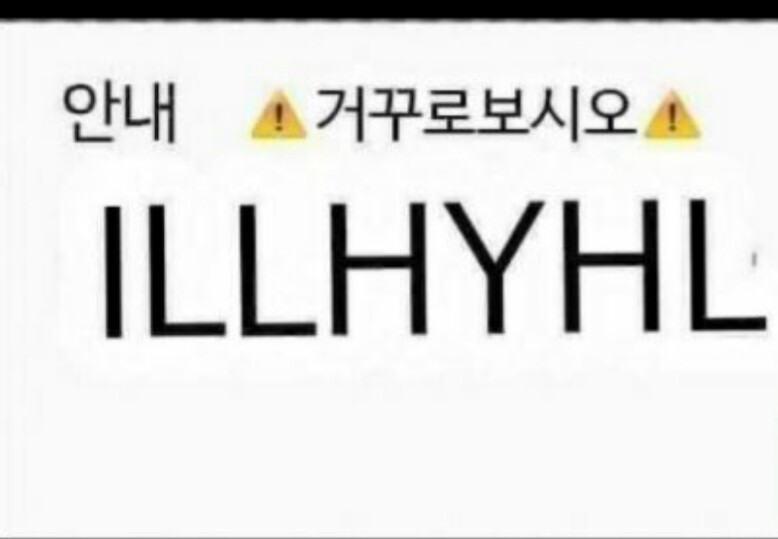




댓글